advertisement
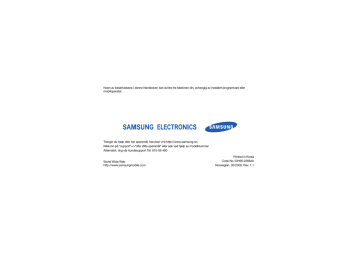
Noen av beskrivelsene i denne håndboken kan avvike fra telefonen din, avhengig av installert programvare eller mobiloperatør.
Trenger du hjelp eller har spørsmål, henviser vi til http://www.samsung.no.
Klikk inn på "support"=>"ofte stilte spørsmål" eller søk ved hjelp av modellnummer
Alternativt, ring vår kundesupport Tel: 815-56 480
World Wide Web http://www.samsungmobile.com
Printed in Korea
Code No.:GH68-22684A
Norwegian. 05/2009. Rev. 1.1
Samsung S8300
Brukerhåndbok
ii
bruk av denne veiledningen
Denne brukerhåndboken er spesielt
utformet for å veilede deg gjennom mobiltelefonens funksjoner og egenskaper.
Hvis du vil komme raskt i gang,
kan du se “introduserer mobiltelefonen,”
“sette sammen og klargjøre mobiltelefonen,”
og “bruke grunnleggende funksjoner.”
Ikoner
Før du starter, bør du gjøre deg kjent med ikonene som brukes i denne brukerhåndboken:
X
Advarsel – situasjoner som kan forårsake skade på deg selv eller andre
Forsiktig – situasjoner som kan forårsake skade på apparatet eller annet utstyr
Merknad – merknader, tips for bruk eller tilleggsinformasjon
Se – sider med relatert informasjon, for eksempel: X s.12 (tilsvarer "se side 12")
→
Etterfulgt av – rekkefølgen til alternativer eller menyer du må velge for å utføre en handling, for eksempel: I menymodus berører du Meldinger
→ Opprett melding
(tilsvarer Meldinger etterfulgt av Opprett melding)
[ ] Hakeparenteser – telefontaster, for eksempel: [ ] (tilsvarer Slå av og på /
Avslutt meny)
Informasjon om opphavsrett
Rettighetene til alle teknologier og produkter som dette apparatet utgjør tilhører sine respektive eiere:
• Bluetooth
®
er et registrert varemerker som tilhører
Bluetooth SIG, Inc. over hele verden—Bluetooth
QD ID: B014869.
• Java™ er et varemerke som tilhører Sun
Microsystems, Inc.
• Windows Media Player
®
er et registrert varemerke som tilhører Microsoft Corporation.
• DivX
®
er et registrert varemerke for
DivX, Inc., og brukes under lisens.
iii
OM DIVX VIDEO
DivX
®
er et digitalt videoformat laget av DivX, Inc.
Dette er en offisiell DivX-sertifisert enhet som spiller
DivX-video. Spiller DivX
®
-video på opptil 320x240.
Kan spille DivX
®
-video på opptil 720x480.
OM DIVX VIDEO-PÅ-ETTERSPØRSEL
Denne DivX
®
-sertifiserte enheten må være registrert med DivX for å spille av DivX Video-på-etterspørsel.
Generer først DivX VOD-registreringskoden for enheten og send den under registreringsprosessen.
[Viktig: DivX VOD-innhold beskyttes av et DivX DRM
(Digital Rights Management)-system som begrenser avspiller til registrerte DivX-sertifiserte enheter. Hvis du prøver å spille av DivX VOD-innhold som ikke er autorisert for enheten, vises meldingen
"Autorisasjonsfeil" og innholdet vil ikke bli avspilt.]
Lær mer på http://vod.divx.com.
iv
innhold
informasjon om sikkerhet og bruk ..............2
Sikkerhetsadvarsler ........................................2
Sikkerhetsregler .............................................4
Viktig informasjon om bruk .............................7
introduserer mobiltelefonen .....................11
Pakke ut ......................................................11
Telefonens inndeling ....................................12
Taster ..........................................................13
Skjerm .........................................................14
Ikoner ..........................................................14
sette sammen og klargjøre mobiltelefonen ...........................................17
Sett inn SIM- eller USIM-kortet og batteriet ..17
Lade batteriet ..............................................19
Sett inn et minnekort (valgfritt) ......................20
v
bruke grunnleggende funksjoner ............. 21
Slå telefonen på og av .................................21
Bruke berøringsskjermen .............................22
Åpne menyer ...............................................24
Bytte mellom programmer ...........................24
Bruke widget-programmer ...........................24
Åpne hjelpefunksjonen .................................25
Konfigurere telefonen ...................................26
Bruke grunnleggende samtalefunksjoner ......27
Sende og vise meldinger ..............................29
Legg til og finn kontakter ..............................32
Bruke grunnleggende kamerafunksjoner ......32
Lytte til musikk .............................................34
Bruke nettleseren .........................................35
Bruke Google-tjenester ................................36
bruke avanserte funksjoner ......................38
Bruke avanserte samtalefunksjoner ..............38
Bruke avanserte telefonlistefunksjoner .........40
Bruke avanserte meldingsfunksjoner ............42
Bruke avanserte kamerafunksjoner ..............43
Bruke avanserte musikkfunksjoner ...............46
bruke verktøy og programmer ..................50
Bruke den trådløse Bluetooth-funksjonen ....50
Aktivere og sende en SOS-melding .............52
Aktivere tyverisporing ...................................53
Foreta falske anrop ......................................53
Spille inn og spille av talememoer .................54
Redigere bilder ............................................55
Skriv ut bilder ...............................................57
Redigere videoer ..........................................58
vi
Last opp bilder og videoer til weben .............61
Bruk Java-spill programmer .........................62
Synkronisere data ........................................63
Bruk RSS-leser ............................................63
Se din nåværende posisjon ..........................64
Opprett og vis verdensur .............................64
Stille inn og bruke alarmer ............................65
Bruke kalkulatoren .......................................66
Omregne valutaer eller mål ...........................66
Stille inn en nedtellingstimer .........................66
Bruke stoppeklokken ...................................66
Opprette en ny oppgave ..............................67
Lage et tekstmemo .....................................67
Administrere kalenderen ..............................67
feilsøking ..................................................... a
indeks ..........................................................d
vii
2
informasjon om sikkerhet og bruk
Følgende forhåndsregler må overholdes for å unngå farlige eller ulovlige situasjoner og sikre at mobiltelefonen yter maksimalt.
Sikkerhetsadvarsler
Hold telefonen borte fra små barn og kjæledyr
Hold telefonen og alt tilleggsutstyr utenfor rekkevidde for små barn og dyr. Smådeler kan forårsake kvelning eller alvorlige skader hvis de svelges.
Beskytt hørselen
Å lytte til et headset på svært høy lydstyrke kan skade hørselen. Bruk bare den laveste lydstyrken som er nødvendig for å høre samtalen eller musikken.
Mobiltelefoner og utstyr må monteres med forsiktighet
Kontroller at alle mobiltelefoner og tilhørende utstyr som er montert i kjøretøyet er festet på en sikker måte. Ikke plasser telefonen og tilleggsutstyret i eller i nærheten av området der en airbag utløses.
Feilmontert trådløst utstyr kan forårsake alvorlige skader når en airbag utløses raskt.
Håndter og kast batterier og ladere med forsiktighet
• Bruk bare Samsung-godkjente batterier og ladere som er laget spesielt for telefonen. Batterier og ladere som ikke passer til apparatet kan forårsake alvorlige personskader eller skader på telefonen.
• Batterier eller telefoner må aldri brennes. Følg alle lokale lover og regler ved kasting av brukte batterier eller telefoner.
• Batterier eller telefoner må aldri plasseres på eller i oppvarmingsapparater, som for eksempel mikrobølgeovner, stekeovner eller radiatorer.
Batterier kan eksplodere når de overopphetes.
• Batteriet må aldri knuses eller gjennomhulles. Ikke utsett batteriet for store ytre påkjenninger. Dette kan føre til innvendig kortslutning og overoppheting.
Unngå forstyrrelser i forbindelse med pacemakere (hjertestimulatorer)
Hold en avstand på minst 15 cm mellom mobiltelefoner og pacemakere for å unngå mulige forstyrrelser, slik det anbefales av produsentene og den uavhengige forskningsgruppen Wireless
Technology Research. Hvis du har noen grunn til å mistenke at telefonen fører til forstyrrelser for en pacemaker eller annet medisinsk utstyr, må du skru telefonen av umiddelbart og kontakte produsenten av pacemakeren eller det medisinske utstyret for veiledning.
3
Skru av telefonen i potensielt eksplosjonsfarlige omgivelser
Bruk ikke telefonen på bensinstasjoner eller i nærheten av drivstoff eller kjemikalier. Skru av telefonen når du bes om det av varselsskilt eller instrukser. Telefonen kan forårsake eksplosjoner eller brann i og rundt lagrings- eller påfyllingsområder for drivstoff eller kjemikaler eller i områder der det brukes sprengstoff. Ikke lagre eller transporter brennbar væske, gass eller eksplosive materialer i samme oppbevaringsrom som telefonen, telefondeler eller telefonekstrautstyr.
Reduser risikoen for skader forårsaket av gjentakende bevegelser
Når du sender tekstmeldinger eller spiller spill på telefonen, bør du holde apparatet i et avslappet grep, trykke lett på knappene, bruke spesialfunksjoner som reduserer antall knapper du må trykke på (for eksempel maler og forutsigende tekst), samt ta hyppige pauser.
4
Sikkerhetsregler
Kjør sikkert til enhver tid
Unngå bruk av telefonen mens du kjører, og overhold alle lover og regler som begrenser bruken av mobiltelefoner under kjøring. Bruk handsfreeutstyr for å øke sikkerheten der det er mulig.
Følg alle sikkerhetsadvarsler og -regler
Overhold alle lover og regler som begrenser bruken av mobiltelefoner i bestemte områder.
Bruk bare Samsung-godkjent tilleggsutstyr
Bruk av tilleggsutstyr som ikke egner seg for bruk med telefonen kan skade apparatet eller forårsake personskade.
Slå av telefonen nær alt medisinsk utstyr
Telefonen kan forårsake forstyrrelser for medisinsk utstyr på sykehus eller andre medisinske anlegg.
Følg alle regler og oppslåtte advarsler, samt instrukser fra medisinsk personale.
Skru av telefonen eller deaktiver funksjonene som krever tilgang til et mobilnett når du er ombord i et fly
Telefonen kan forårsake forstyrrelser for apparater i flyet. Følg alle flyselskapets regler, og skru av telefonen eller bytt til en modus som deaktiverer funksjoner som krever tilgang til et mobilnett når du blir bedt om det av flyselskapets personale.
Beskytt batterier og ladere mot skader
• Ikke utsett batterier for svært lave eller høye temperaturer (under 0° C/32° F eller over 45° C/
113° F). Ekstreme temperaturer kan redusere ladekapasiteten og levetiden til batteriene.
• Ikke la batteriene komme i kontakt med metallgjenstander, siden dette kan føre til kontakt mellom pluss- og minuspolene på batteriene og føre til midlertidig eller permanent skade på batteriene.
• Aldri bruk en lader eller et batteri som er skadet.
Håndter telefonen forsiktig og fornuftig
• Ikke la telefonen bli våt—væske kan forårsake alvorlig skade. Ikke ta på telefonen med våte hender. Vannskader på telefonen kan gjøre produsentens garanti ugyldig.
5
• Ikke bruk eller lagre telefonen i støvete, skitne omgivelser. Dette kan føre til skade på bevegelige deler.
• Telefonen er et avansert elektronisk apparat – det må beskyttes mot støt og hard behandling for å unngå alvorlig skade.
• Ikke mal telefonen. Maling kan blokkere bevegelige deler og forhindre at de fungerer som de skal.
• Ikke bruk telefonens kamerablits eller lys nær
øynene til barn eller dyr.
• Telefonen og minnekortene kan skades hvis de utsettes for magnetfelt. Ikke bruk bærevesker eller tilbehør med magnetisk lukkemekanisme eller la telefonen komme i kontakt med magnetfelter over lengre tid.
Unngå forstyrrelser av andre elektroniske apparater
Telefonen gir fra seg radiofrekvenssignaler (RFsignaler) som kan føre til forstyrrelser for ubeskyttet eller feil beskyttet elektronisk utstyr, for eksempel pacemakere (hjertestimulatorer), høreapparater, medisinsk utstyr og andre elektroniske apparater innendørs eller i kjøretøyer. Be om råd fra produsenten av de elektroniske apparatene for å løse eventuelle problemer med forstyrrelser.
6
Viktig informasjon om bruk
Bruk telefonen i normal posisjon
Unngå kontakt med telefonens interne antenne.
Se side 12 for mer info om antennens plassering.
Bare kvalifisert personale kan utføre service på telefonen
Å la ukvalifisert personale utføre service på telefonen kan føre til skade på apparatet, og gjør garantien ugyldig.
Gi batteri og lader maksimal levetid
• Ikke lad opp batteriene i mer en uke. Overlading kan forkorte batteriets levetid.
• Batterier som ikke brukes, lades ut over tid, og må lades opp igjen før bruk.
• Koble laderen fra strømkilden når den ikke er i bruk.
• Batterier må bare brukes til formålet de er beregnet på.
Håndter SIM-kort og minnekort med forsiktighet
• Ikke ta ut et kort mens telefonen overfører eller leser/lagrer informasjon, siden dette kan føre til tap av data og/eller skade på kortet eller telefonen.
• Beskytt kortene mot kraftige støt, statisk elektrisitet og elektrisk støy fra andre apparater.
• Hyppig skriving og sletting forkorter levetiden til minnekort.
• Ikke berør de gullfargede kontaktene eller polene med fingrene eller metallgjenstander. Tørk av kortet med en myk klut hvis det er skittent.
7
Sikre tilgang til nødtjenester
I noen områder eller situasjoner kan det være umulig
å gjøre nødsamtaler fra telefonen. Før du reiser til avsidesliggende områder eller områder med dårlig infrastruktur, bør du planlegge en alternativ metode for å få kontakt med redningspersonale.
SAR-informasjon (Specific Absorption
Rate)
Telefonen retter seg etter EU-standardene som begrenser mengdene radiofrekvensenergi (RFenergi) fra radio- og telekommunikasjonsutstyr som mennesker kan utsettes for. Disse standardene forbyr salg av mobiltelefoner som overskrider et maksimalt eksponeringsnivå (kjent som SAR -
Specific Absorption Rate) på 2,0 watt per kilo kroppsvev.
Under testingen var det høyeste SAR-nivået som ble registrert for denne modellen 0,548 watt per kilo. I normal bruk er som regel SAR-nivået mye lavere, siden telefonen er laget for å bare gi fra seg den RFenergien som er nødvendig for å overføre et signal til den nærmeste basestasjonen. Ved å automatisk gi fra seg lavere nivåer når det er mulig, reduserer telefonen den samlede eksponeringen overfor RFenergi.
Samsvarserklæringen bak i denne brukerveiledningen viser at telefonen er i samsvar med R&TTE-direktivet (European Radio & Terminal
Telecommunications Equipment). Hvis du ønsker mer informasjon om SAR og relaterte EU-standarder, kan du besøke webområdet for Samsung mobiltelefoner.
8
Korrekt avhending av dette produktet
(Avfall fra elektrisk og elektronisk utstyr)
(Gjelder EU og andre europeiske land med egne avfallshåndteringssystemer)
Denne merkingen som vises på produktet, dets tilbehør eller dokumentasjon, indikerer at produktet eller det elektroniske tilbehøret
(for eksempel lader, headset, USB-kabel) ikke skal kastes sammen med annet husholdningsavfall ved slutten av levetiden. For å hindre potensiell skade på miljøet eller helseskader grunnet ukontrollert avfallsavhending ber vi om at dette avfallet holdes adskilt fra andre typer avfall og resirkuleres på ansvarlig måte for å fremme bærekraftig gjenbruk av materielle ressurser.
Private forbrukere bør kontakte enten forhandleren de kjøpte produktet av, eller lokale myndigheter, for detaljer om hvor og hvordan disse artiklene kan resirkuleres på en miljøvennlig måte.
Forretningsbrukere bør kontakte sin leverandør og undersøke vilkårene i kjøpskontrakten. Dette produktet og det elektroniske tilbehøret skal ikke blandes med annet kommersielt avfall som skal kastes.
9
Korrekt avhending av batterier i dette produkt
(Kommer til anvendelse i Den europeiske union og i andre europeiske land med separate systemer for retur av batterier)
Denne merkingen på batteriet, håndboken eller emballasjen angir at batteriene i dette produktet ikke skal kastes sammen med annet husholdningsavfall ved slutten av sin levetid. Der det er merket, angir de kjemiske symbolene Hg, Cd eller
Pb at batteriet inneholder kvikksølv, kadmium eller bly over referansenivåene i EF-direktiv 2006/66. Hvis batteriene ikke avhendes på riktig måte, kan disse stoffene skade menneskers helse eller miljøet.
For å beskytte naturressurser og for å fremme gjenbruk av materialer, ber vi deg adskille batterier fra andre typer avfall og resirkulere dem ved å levere dem på din lokale, gratis mottaksstasjon.
10
introduserer mobiltelefonen
I dette avsnittet får du informasjon om telefonlayout, taster, skjerm og ikoner.
Pakke ut
Kontroller at produktesken inneholder følgende:
• Mobiltelefon
• Batteri
• Reiseadapter (lader)
• Brukerhåndbok
Utstyret som leveres med telefonen kan variere avhengig av programvaren og ekstrautstyret som er tilgjengelig i din region eller som tilbys av mobiloperatøren. Diverse ekstrautstyr er tilgjengelig hos din lokale Samsung-forhandler.
11
Telefonens inndeling
Forsiden av telefonen inkluderer følgende taster og funksjoner:
Kameralinse foran for videosamtaler
Høyttaler
Avstandssensor
Berøringsskjerm
Baksiden av telefonen inkluderer følgende taster og funksjoner:
Kameralinse bak
Speil
Fotolys
Ringetast
Volumtast
12
Alfanumerisk tast
Mikrofon
Slå av og på /
Avslutt meny
Tilbake-tasten
Tast for spesialfunksjoner
Flerfunksjonskontakt
Låsetast
Kameratast
Batterideksel
Innvendig antenne
Du kan låse berøringsskjermen og tastene for å unngå utilsiktet telefonbruk. Hvis du vil låse opp, trykker du [ ].
Taster
Tast
Ringe
Tilbake
Slå av og på /
Avslutt meny
Alfanumerisk
Funksjon
Ringe ut eller besvare en samtale: I hvilemodus: hent siste utgående, ubesvarte eller innkommende samtaler
I menymodus: går tilbake til forrige nivå
Slå telefonen på og av (trykk og hold inne); Avslutte en samtale; I menymodus, gå tilbake til hovedmenyen eller hvilemodus
Taster inn tall, bokstaver og spesialtegn; I hvilemodus, trykk og hold [1] for å ringe telefonsvarerserveren og [0] for å legge inn prefikset for utenlandsnumre
Tast
Spesialfunksjon
Volum
Lås
Kamera
Funksjon
Skriver spesialtegn eller utfører spesialfunksjoner; I hvilemodus, trykk og hold [ ] for stille profil; trykk og hold [ ] hvis du vil legge inn en pause mellom tallene
Justerer telefonvolumet
Låse eller låse opp berøringsskjermen og tastene
I hvilemodus, slå på kameraet (trykk og hold); I kameramodus, ta et bilde eller ta opp video; Hvis du endrer tastefunksjonen, åpne applikasjonsbyttevinduet for å åpne andre applikasjoner uten å avslutte den gjeldende applikasjonen (trykk og hold)
13
Skjerm
Skjermen på telefonen består av følgende områder:
Ikonlinje
Viser forskjellige ikoner
Tekst- og grafikkområde
Viser meldinger, instruksjoner og informasjon du taster inn
Tastatur Telefonbok Meny
Funksjonstastlinje
Viser gjeldende handlinger tildelt hvert område
Ikoner
Lær om ikonene som vises på skjermen.
Ikon Definisjon
Signalstyrke
GPRS-nett tilkoblet
Overfører data via GPRS-nett
EDGE-nett tilkoblet
Overfører data via EDGE-nett
UMTS-nett tilkoblet
Overfører data via UMTS-nett
HSDPA-nett tilkoblet
Overfører data via HSDPA-nett
14
Ikon Definisjon
Talesamtale pågår
Videosamtale pågår
SOS-meldingsfunksjonen er aktivert
Bruke nettleseren
Koblet til en sikker webside
Roaming (utenfor vanlig dekning)
Viderekobling aktivert
Synkronisert med PC
Bluetooth-håndfrisett for bil eller headset tilkoblet
Bluetooth aktivert
Alarm aktivert
Ikon Definisjon
Minnekort satt inn
Ny tekstmelding (SMS)
Ny multimediemelding (MMS)
Ny e-postmelding
Ny telefonsvarermelding
Ny push-melding
Ny konfigurasjonsmelding
Tekstmelding full
MMS-melding full
E-postmelding full
Push-melding full
15
Ikon Definisjon
Konfigurasjonsmelding full
Normal profil aktivert
Stille profil aktivert
Bilprofil aktivert
Møteprofil aktivert
Utendørsprofil aktivert
Offline profil aktivert
Batterinivå
Gjeldende tid
16
sette sammen og klargjøre mobiltelefonen
Begynn med å sette sammen og konfigurere
mobiltelefonen for første gangs bruk.
Sett inn SIM- eller USIM-kortet og batteriet
Når du abonnerer på en mobiltjeneste, mottar du et
SIM-kort med abonnementsinformasjon, for eksempel personlige identifikasjonsnummer (PIN) og ekstratjenester.
For UMTS- eller HSDPA-tjenester kan du kjøpe et
USIM-kort (Universal Subscriber Identity Module).
17
Sett inn SIM- eller USIM-kortet og batteriet,
1. Fjern batteridekselet.
2. Sett inn USIM-eller SIM-kortet.
Hvis telefonen er av, slår du den på ved å trykke og holde [ ].
• Plasser SIM- eller USIM-kortet i telefonen med den gullfargede kontaktflaten vendt ned.
• Du kan bruke tjenester som ikke er avhengig av mobilnett og noen menyer uten å sette inn et SIM- eller USIM-kort.
18
3. Sett i batteriet.
4. Sett på batteridekselet igjen.
Lade batteriet
Før du bruker telefonen for første gang, må du lade opp batteriet.
1. Åpne dekselet til flerfunksjonskontakten og koble den lille enden av reiseladeren til flerfunksjonskontakten.
Med trekanten opp
Dersom reiseladeren er koblet til på feil måte, kan dette skade telefonen. Eventuelle skader etter feilbruk dekkes ikke av garantien.
19
2. Koble den store enden av reiseladeren til en stikkontakt.
3. Når batteriet er fullt oppladet ( -ikonet beveger seg ikke lenger), kobler du reiseladeren fra stikkontakten.
4. Koble reiseladeren fra telefonen.
5. Lukk dekselet til flerfunksjonskontakten.
Om indikatoren for svakt batteri
Når batteriet er svakt, gir telefonen fra seg en varsellyd og viser en melding om at batteriet er svakt. Batteriikonet vil også være tomt, og det vil blinke. Hvis batteriet blir for svakt, slås telefonen av automatisk. Lad opp batteriet, slik at du kan fortsette å bruke telefonen.
Sett inn et minnekort (valgfritt)
Hvis du vil lagre flere multimediefiler, må du sette inn et minnekort. Telefonen kan bruke microSD™minnekort på opptil 16 GB (avhengig av produsent og type minnekort).
1. Fjern batteridekselet og batteriet.
2. Sett inn et minnekort med etikettsiden vendt opp.
20
bruke grunnleggende funksjoner
Lær å utføre grunnleggende operasjoner og bruke mobiltelefonens hovedfunksjoner.
Slå telefonen på og av
For å slå på telefonen,
1. Skyv opp telefonen.
2. Hold inne [ ].
3. Angi PIN og berør Bekreft (om nødvendig).
Du slår av telefonen ved å gjenta trinn 1 og 2 ovenfor.
Bytt til Offline profil
Ved å bytte til offline profil, kan du bruke funksjoner som ikke er avhengig av mobilnettet på steder der trådløse apparater er forbudt, for eksempel på fly og i sykehus.
21
Hvis du vil bytte til offline profil, i menymodus, berører du Innstillinger
→ Telefonprofiler → Offline.
Følg alle oppslåtte advarsler og instrukser fra offisielt personale når du befinner deg i områder der trådløse enheter er forbudt.
Bruke berøringsskjermen
Telefonens berøringsskjerm gjør det enkelt å velge objekter eller utføre funksjoner.
Lær grunnleggende handlinger om hvordan du bruker berøringsskjermen.
For optimal bruk av berøringsskjermen, fjerne du filmen som beskytter skjermen før du bruker telefonen.
• Berør et ikon for å åpne en meny eller starte et program.
22
• Dra fingeren opp eller ned for å bla gjennom vertikale lister.
• Dra fingeren til venstre eller høyre for å bla gjennom horisontale lister.
23
Åpne menyer
For å få tilgang til telefonens menyer,
1. I hvilemodus, berør Meny for å åpne menymodus. Du kan også dra fingeren mot venstre.
2. Velg en meny eller et alternativ.
3. Trykk [ ] for å gå opp ett nivå; Trykk [ ] for å gå tilbake til hvilemodus.
Bytte mellom programmer
Lær hvordan du bytter til andre programmer fra en meny uten å lukke menyskjermen du bruker.
Du må endre funksjonen til kameratasten til
Skift (i menymodus, berør Innstillinger
→
Telefoninnstillinger
→ Kameratastfunksjon).
For å bytte til andre programmer,
1. Mens du bruker en meny, trykker og holder du kameratasten.
Følgende programmer er tilgjengelige:
• Anrop: åpner ringeskjermen
• Musikkspiller: starter musikkspilleren
• Meldinger: åpner Meldinger-menyen
• Nettleser: starter nettleseren
• Hovedmeny: åpner hovedmenyskjermen
• Spill og diverse: åpner Spill og diversemenyen
2. Velg et program.
Bruke widget-programmer
Lær å bruke widgeter på verktøylinjen.
24
Noen av widget-programmene kobler til nettjenester. Hvis du velger et nettbasert widget-program kan dette medføre ekstrautgifter.
Åpne verktøylinjen
I hvilemodus, berører du pilen nederst til venstre på skjermen for å åpne verktøylinjen. Du kan omorganisere widgeter på verktøylinjen eller flytte dem til hviledisplayet.
Hvilke widget-programmer som er tilgjengelige kan variere avhengig av region eller mobiloperatør.
Legg til widgeter til hviledisplayet
1. Åpne verktøylinjen.
2. Dra en widget fra verktøylinjen til hviledisplayet.
Du kan plassere widget-programmet hvor som helst på skjermen.
Endre widgets
1. I menymodus, berører du Innstillinger
→ Skjerm og lys
→ Widget.
2. Velg widgetsene du vil inkludere i verktøylinjen og berør Lagre.
Åpne hjelpefunksjonen
Lære om hvordan du får tilgang til nyttig informasjon om telefonen.
1. Åpne verktøylinjen.
3. Roter telefonen mot klokken til liggende stilling.
4. Velg et hjelpemne for å lære om et program eller funksjon.
5.
Dra fingeren til høyre eller venstre for å få mer informasjon.
For å gå tilbake til forrige nivå, berører du .
25
Konfigurere telefonen
Få mer ut av telefonen ved å konfigurere den slik at den passer med dine preferanser.
Juster volumet på tastelydene
I hvilemodus: tastevolumet justeres opp eller ned ved å trykke volumtasten.
Justerer vibrasjonsintensiteten på berøringsskjermen
Du kan justere intensiteten på vibrasjonen når du berører telefonskjermen.
1. I hvilemodus trykker du volumtasten opp eller ned.
2. Berør Vibrasjon og trykk volumtasten opp eller ned for å justere intensiteten på vibrasjonen.
Bytt til eller fra stille profil
I hvilemodus, trykk og hold [ ] for å slå på eller av lyden på telefonen.
Endre ringetonen
1. I menymodus, berører du Innstillinger
→
Telefonprofiler.
2. Berør ved siden av profilen du bruker.
3. Berør Ringetone taleanrop eller Ringetone videosamtale.
4. Velg en ringetone fra listen og berør Lagre.
5. Berør Lagre.
Hvis du vil bytte til en annen profil, velger du den fra listen.
26
Velg et bakgrunnsbilde (hvilemodus)
1. I menymodus, berører du Innstillinger
→ Skjerm og lys
→ Bakgrunnsbilde.
2. Bla til venstre eller høyre til et bilde.
3. Berør Still inn.
Låse telefonen
1. I menymodus, berører du Innstillinger
→
Sikkerhet.
2. Berør På under Telefonlås.
3. Tast inn et nytt passord på 4 til 8 sifre og berør
Bekreft.
4. Tast inn det nye passordet igjen og berør
Bekreft.
Bruke grunnleggende samtalefunksjoner
Lær hvordan du kan ringe ut eller besvare samtaler og bruke grunnleggende samtalefunksjoner.
I løpet av en samtale, låser telefonen automatisk berøringsskjermen for å forhindre utilsiktet inntasting. Du låser opp ved å trykke og holde [ ].
Ringe ut
1. I hvilemodus, tast inn retningsnummer og telefonnummer.
2. Berør Anrop eller trykk [ ] for å slå nummeret.
For videosamtaler berører du Mer
→
Videoanrop.
3. Trykk [ ] når du vil avslutte samtalen.
27
Besvare en samtale
1. Trykk [ ] når noen ringer.
2. For videosamtaler trykker du [ ] og berører Vis meg for å tillate at den som ringer ser deg via kameralinsen foran.
3. Trykk [ ] når du vil avslutte samtalen.
Juster volumet
Hvis du vil justere volumet i løpet av en samtale, trykker du volumtasten opp eller ned.
Bruke funksjonen for høyttalertelefon
1. I løpet av en samtale, berører du Høyttaler
→ Ja for å slå på høyttaleren.
2. Du bytter tilbake til normal modus ved å berøre
Høyttaler.
I høyttalermodus, vil et støyete miljø gjøre det vanskelig å høre personen du snakker med. I et støyete miljø er det bedre å bruke vanlig telefonmodus for å få bedre lydforhold.
Bruke headsett
Ved å koble til det medfølgende headsettet til telefonen, kan du ringe ut og besvare samtaler:
• Trykk og hold knappen på headsettet hvis du vil slå siste samtale om igjen.
• Trykk på headsettknappen hvis du vil besvare en oppringning.
• Trykk på headsettknappen hvis du vil avslutte en samtale.
28
Sende og vise meldinger
Lær å sende og vise tekstmeldinger (SMS), multimediemeldinger (MMS) og e-postmeldinger.
Sende en tekst- eller multimediemelding
1. I menymodus, berør Meldinger
→
Opprett melding
→ Melding.
2. Berør Trykk for å legge til mottaker
→ Angi manuelt.
3. Tast inn et mottakernummer.
4. Berør Trykk for å legge til tekst.
5. Skriv meldingsteksten. X Skriv inn tekst
Gå til trinn 7 for å sende som en tekstmelding.
Fortsett med trinn 6 for å legge ved multimedia.
6. Berør Legg til medier og legg til et objekt.
7. Berør Send for å sende meldingen.
Sende en e-post
1. I menymodus, berører du Meldinger
→
Opprett melding
→ E-post.
2. Berør Trykk for å legge til mottaker
→ Angi manuelt.
3. Du kan skrive inn en e-postadresse.
4. Berør Trykk for å legge til emne og skriv inn et emne.
5. Berør Trykk for å legge til tekst og skriv inn e-postteksten.
6. Berør Legg til filer og legg ved en fil (om nødvendig).
7. Berør Send for å sende meldingen.
29
Skriv inn tekst
Skriv inn tekst og opprett meldinger eller merknader.
Skriv inn teksten med det virtuelle tastaturet
1. Åpne tekstinntastingsfeltet med telefonen lukket.
2. Berør den aktuelle virtuelle tasten for å skrive inn tekst.
• Du veksler mellom T9- og ABC-modus ved å berøre T9.
• Du endrer store eller små bokstaver eller veksler til nummer- eller symbolmodus ved å berøre Abc.
• Du veksler til symbolmodus ved å berøre .
Du kan bruke følgende skrivemodi:
Modus
ABC
Funksjon
Berør den aktuelle virtuelle tasten helt til tegnet du trenger, vises på skjermen.
Modus
T9
Nummer
Symbol
Funksjon
1. Berør de aktuelle virtuelle tastene for å skrive et helt ord.
2. Når det riktige ordet vises, setter du inn mellomrom ved å berøre . Dersom riktig ord ikke vises, berører du for å velge et alternativt ord.
Berør den aktuelle virtuelle tasten for å skrive inn nummeret.
Berør den aktuelle virtuelle tasten for å skrive inn symbolet.
Skriv inn teksten med tastaturet
1. Åpne tekstinntastingsfeltet med telefonen åpen.
2. Berør de aktuelle tastene for å skrive inn tekst.
• Du veksler mellom T9- og ABC-modus ved å trykke og holde [ ].
30
• Trykk [ ] hvis du vil bytte mellom små og store bokstaver eller bytte til nummermodus.
• Du veksler til symbolmodus ved å berøre .
Du kan bruke følgende skrivemodi:
Modus
ABC
T9
Nummer
Symbol
Funksjon
Trykk på den aktuelle alfanumeriske tasten til tegnet du trenger vises på skjermen.
1. Trykk de aktuelle alfanumeriske tastene for
å skrive et helt ord.
2. Når det riktige ordet vises, setter du inn mellomrom ved å trykke [ ]. Dersom riktig ord ikke vises, trykker du [0] for å velge et alternativt ord.
Trykk den aktuelle alfanumeriske tasten for å skrive inn nummeret.
Trykk den aktuelle alfanumeriske tasten for å skrive inn symbolet.
Vis tekst- eller multimediemeldinger
1. I menymodus, berører du Meldinger
→
Innboks.
2. Velg en tekst- eller multimediemelding.
Åpne ene-post
1. I menymodus, berører du Meldinger
→
E-post innboks.
2. Velg en konto.
3. Berør Last ned.
4. Velg en e-post eller topptekst.
5. Hvis du valgte en topptekst, berører du Hent for
å lese e-postteksten.
31
Legg til og finn kontakter
Lær det grunnleggende om bruken av telefonbokfunksjonen.
Legge til en kontakt
1. Tast inn et telefonnummer i hvilemodus.
2. Berør Mer
→ Legg til i Telefonbok → Ny.
3. Berør Telefon eller SIM.
4. Skriv inn kontaktinformasjonen.
5. Berør Lagre for å legge kontakten i minnet.
Finn en kontakt
1. I hvilemodus berører du Telefonbok.
2. Berør tekstinntastingsfeltet (om nødvendig).
3. Tast inn bokstaven i navnet du leter etter. Du kan også dra for å velge den første bokstaven i navnet.
4. Velg kontaktens navn fra søkelisten.
Når du har funnet kontakten, kan du:
• ringe kontakten ved å berøre
• redigere kontaktinformasjonen ved å berøre
Endre
Bruke grunnleggende kamerafunksjoner
Lære det grunnleggende for å ta og vise bilder og videoer.
Når du skrur på kameraet, kan skjermen se tom ut på grunn av en midlertidig elektrostatisk utladning. Prøv å starte telefonen på nytt for å løse problemet.
32
Ta bilder
1. Skyv opp telefonen.
2. I hvilemodus skrur du på kameraet ved å holde inne kameratasten.
3. Roter telefonen mot klokken til liggende stilling.
4. Rett linsen mot motivet og gjør eventuelle justeringer.
5. Ta et bilde ved å trykke inn Kamera-tasten.
Bildet lagres automatisk.
Se bilder
I menymodus, berører du Mine filer
→
Bilder
→
Mine bilder
→ en bildefil.
Roter telefonen mot klokken til liggende stilling. Vipp telefonen til venstre eller høyre, bildene blas til venstre eller høyre automatisk.
Kategorisere og vise bilder i liggende visning,
1. I menymodus, berører du Bildenettleser.
2. Roter telefonen mot klokken til liggende stilling.
3. Berør for å kategorisere bildene.
4. Bla til venstre eller høyre for å vise bilder.
Vipp telefonen til venstre eller høyre, bildene blas til venstre eller høyre automatisk.
Spille inn videoer
1. Skyv opp telefonen.
2. I hvilemodus skrur du på kameraet ved å holde inne kameratasten.
3. Roter telefonen mot klokken til liggende stilling.
4. Berør for å bytte til videomodus.
5. Rett linsen mot motivet og gjør eventuelle justeringer.
33
6. Start opptak med kameratasten.
7. Berør eller trykk på kameratasten for å stoppe opptaket.
Videoklippet lagres automatisk.
Se videoer
I menymodus, berører du Mine filer
→ Videoklipp
→ Mine videoklipp → en videofil.
Roter telefonen mot klokken til liggende stilling.
Lytte til musikk
Lær hvordan du lytter musikk via musikkspileren eller
FM-radio.
Høre på FM-radio
1. Koble til det medfølgende headsettet i telefonens flerfunksjonskontakt.
2. I menymodus, berører du Programmer
→
FMradio.
3. Berør Ja for å søke automatisk.
Radioen søker etter og lagrer tilgjengelige radiostasjoner automatisk.
Første gang du bruker FM-radio, får du spørsmål om du vil søke automatisk.
4. Berør eller for å velge en radiokanal. Berør og hold eller for å velge en lagret radiokanal.
Hvis du vil få informasjon om sangen du hører på, berører du Mer
→ Finn musikk.
X
5. Du slår av FM-radio ved å berøre .
Lytte til musikkfiler
Start med å overføre filer til telefonen eller minnekortet:
• Laste ned via trådløst Internett.
X
34
• Nedlasting fra en datamaskin gjennom programmet Samsung PC Studio (ekstrautstyr).
X
• Motta via Bluetooth. X
• Kopiere til et minnekort. X
• Synkronisering med Windows Media Player 11.
X
Etter overføring av musikkfiler til telefonen eller minnekortet,
1. I menymodus, berører du Musikk
→
Musikkspiller.
2. Velg en musikkategori
→ en musikkfil.
3. Kontroller avspilling med følgende ikoner:
Ikon Funksjon
Setter avspillingen på pause
Spiller av eller fortsetter avspillingen
Ikon Funksjon
Hoppe bakover, søke bakover i en fil (berør og hold)
Hoppe forover, søke forover i en fil (berør og hold)
Bruke nettleseren
Lær å få tilgang til og bokmerke favorittnettstedene dine.
Du kan bli belastet ekstra for bruk av Internett og nedlasting av medier.
Surfe nettsider
1. I menymodus, berører du Nettleser
→
Startside for å åpne mobiloperatørens startside.
35
2. Bla gjennom nettsider med følgende ikoner:
Ikon Funksjon
Flytte bakover eller fremover i en nettside
Oppdatere gjeldende nettside
Zoome inn en nettside
Åpne en liste over lagrede bokmerker
Legge inn et bokmerke
Endre visningsmodus
Bokmerke favorittnettstedene dine
1. I menymodus, berører du Nettleser
→
Bokmerker.
2. Berør Legg til.
3. Skriv inn en sidetittel og en nettadresse (URL).
4. Berør Lagre.
Bruke Google-tjenester
• Hvis Google-tjenesten er tilgjengelig, er navigasjonstjenesten utilgjengelig. For informasjon om Navigering, henviser vi til brukerhåndboken som du finner på den vedlagte CD-platen.
• Du kan bli belastet ekstra for bruk av Internett og nedlasting av medier.
• Denne funksjonen kan være utilgjengelig, avhengig av region eller mobiloperatør.
Koble til søk
1. I menymodus, berører du Google
→
Search
(Søk).
2. Skriv inn et stikkord i søkeruten.
36
Koble til e-post
1. I menymodus, berører du Google
→
(E-post).
2. Konfigurere Google-kontoen og logg deg inn.
3. Sende eller motta e-post.
Koble til kart
Denne karttjenesten kan være utilgjengelig, avhengig av region.
For å søke kartet,
1. I menymodus, berører du Google
→
Maps.
2. Bla gjennom kartet.
3. Zoom inn eller ut av stedet du ønsker.
For å søke etter en spesifikk plassering,
1. I menymodus, berører du Google
→
Maps.
2. Berør Meny
→ Search Map (Søke-kart) og skriv inn adressen eller kategorien til virksomheten.
For å få retningsbeskrivelse til en spesifikk destinasjon,
1. I menymodus, berører du Google
→
Maps.
2. Berør Meny
→
Get Directions
(Få veibeskrivelse).
3. Oppgi adressene til startsted og avslutningsstedet.
4. Berør Meny
→ OK.
5. Velg Show directions (Vis veibeskrivelse) for å vise på kartet.
37
38
bruke avanserte funksjoner
Lær å utføre avanserte operasjoner og bruke mobiltelefonens ekstrafunksjoner.
Bruke avanserte samtalefunksjoner
Lær mer om telefonens ytterligere samtalemuligheter.
Vis og ring ubesvarte anrop
Telefonen viser ubesvarte anrop på skjermen.
Hvis du har et ubesvart anrop, berører du anropet fra widgeten for hendelsesvarsel og berører Anrop for å ringe.
Hvis du har to ubesvarte anrop eller flere, berører du anrop fra widgeten for hendelsesvarsel og berører
Logger
→ et ubesvart anrop.
Ringe et nylig slått nummer
1. I hvilemodus trykker du [ ] for å få en liste over nylig slåtte numre.
2. Velg nummeret du ønsker, og berør eller trykk på [ ] for å ringe.
Parkere en samtale eller gjenoppta en ventende samtale
Berør Parker for å parkere en samtale eller berør
Hent for å gjenoppta en samtale.
Ringe en annen samtale
Hvis nettverket støtter denne funksjonen, kan du ringe et annet nummer i løpet av samtalen:
1. Berør Parker for å parkere den første samtalen.
2. Tast inn det andre nummeret du skal ringe, og berør Nytt anrop eller trykk på [ ].
3. Berør Bytte for å bytte mellom to samtaler.
4. Du avslutter en parkert samtale ved å berøre
På vent
→ .
5. For å avslutte den aktive samtalen, trykker du på
[ ].
Besvare samtale nummer to
Hvis nettverket støtter denne funksjonen, kan du svare på en ny innkommende samtale:
1. Trykk på [ ] for å besvare den andre samtalen.
Den første samtalen blir automatisk parkert.
2. Berør Bytte for å bytte mellom samtalene.
Foreta et telefonmøte
(konferansesamtale)
1. Ring den første parten du vil legge til et telefonmøte.
2. Mens den første parten er tilkoblet, ringer du den andre parten.
Den første parten blir automatisk parkert.
3. Når den andre parten er tilkoblet, berører du
Koble til.
39
4. Gjenta trinn 2 og 3 hvis du ønsker å legge til flere parter (om nødvendig).
5. Trykk [ ] for å avslutte et telefonmøte.
Ringe et utenlandsnummer
1. I hvilemodus: trykk og hold [0] for å sette inn +tegnet.
2. Tast inn hele nummeret du vil slå (landskode, retningsnummer og telefonnummer), og slå deretter nummeret ved å berøre Anrop eller trykke på [ ].
Ring en kontakt fra telefonlisten
Du kan ringe numre direkte fra telefonboken med lagrede kontakter. X
1. I hvilemodus berører du Telefonbok.
2. Berør kontakten du ønsker.
3. Berør ved siden av nummeret du ønsker å ringe
→ .
Bruke avanserte telefonlistefunksjoner
Lær å lage visittkort, angi hurtigtastnumre og opprett grupper av kontakter.
Lage et visittkort
1. I hvilemodus berører du Telefonbok
→ Mer →
Mitt visittkort.
2. Legg inn personlig informasjon.
3. Berør Lagre.
Du kan sende visittkortet ditt ved å legge den til en melding eller e-post eller overføre det via den trådløse Bluetooth-funksjonen.
40
Angi hurtigtastnumre
1. I hvilemodus berører du Telefonbok.
2. Berør Kontakter nedtrekksmenyen og velg
Favoritter.
3. Berør Legg til.
4. Velg en kontakt.
Kontakten blir lagret til hurtigtastnummeret.
De første tre hurtigtastnumrene blir tildelt til favorittkontaktene ( ) på widget-verktøylinjen.
Lag en gruppe av kontakter
Ved å lage grupper med kontakter, kan du tildele gruppenavn, ringetoner, ID-bilder og vibrasjonstype til hver gruppe eller sende meldinger og e-poster til en hel gruppe. Start med å lage en gruppe:
1. I hvilemodus berører du Telefonbok.
2. Berør Kontakter nedtrekksmenyen og velg
Grupper.
3. Berør Opprett gruppe.
4. Legg inn gruppenavn, ID-bilde, grupperingetone og vibrasjonstype.
5. Berør Lagre.
Knytte bilder til kontakter
Lær å merke ansikter i bildene for å foreta anrop eller sende meldinger fra bilder.
For å knytte bilder til kontakter,
1. I hvilemodus: dra fingeren til høyre for å åpne bildekontaktskjermen.
2. Berør Tilf.
→ et bilde.
3. Berør Tilf. for å legge til et merke til personens ansikt.
4. Berør Legg til tagg, flytt eller endre størrelsen på rektangelet rundt ansiktet, og berør Utf. (om nødvendig).
41
5. Berør ansiktsmerket
→ Kobling til Telefonbok
→ Søk etter kontakt → en kontakt → Still inn.
Den valgte kontakten er knyttet til bildet.
6. Trykk [ ] for å legge til flere bildekontakter (trinn
2).
Ringe ut eller sende meldinger fra bilder
1. I hvilemodus: dra fingeren til høyre for å åpne bildekontaktskjermen.
2. Velg et bilde ved å bla opp eller ned.
Ansiktsmerket vises med navnet.
3. Berør ansiktsmerket
→ Anrop, Videoanrop eller
Send melding.
Bruke avanserte meldingsfunksjoner
Lær å lage maler og bruk maler for å opprette nye meldinger.
Lag en tekstmal
1. I menymodus, berører du Meldinger
→ Maler →
Tekstmaler.
2. Berør Oppr. for å åpne et nytt malvindu og skriv inn teksten.
3. Berør Mer
→ Lagre som mal.
Lag en multimediemal
1. I menymodus, berører du Meldinger
→ Maler →
Multimediemaler.
2. Berør Oppr. for å åpne et nytt malvindu.
3. Lag en multimediemelding med et emne og
ønskede vedlegg som du kan bruke som mal.
X
4. Berør Mer
→ Lagre som mal.
42
Sett inn tekstmaler i nye meldinger
1. For å starte en ny melding, i menymodus, berører du Meldinger
→ Opprett melding → en meldingstype.
2. Berør Mer
→ Sett inn → Tekstmal → en mal.
Opprett en melding fra en multimediemal
1. I menymodus, berører du Meldinger
→ Maler →
Multimediemaler.
2. Velg malen du ønsker.
3. Berør Send.
Malen åpnes som en ny multimediemelding.
Bruke avanserte kamerafunksjoner
Lær hvordan du kan ta bilder i forskjellige modi og tilpasse kamerainnstillinger.
Ta en serie med bilder
1. Skyv opp telefonen.
2. Hold inne Kamera-tasten for å slå på kameraet.
3. Roter telefonen mot klokken til liggende stilling.
4. Berør .
5. Gjør nødvendige justeringer.
6. Trykk og hold inne kameratasten for å ta en serie med bilder.
Ta panoramabilder
1. Skyv opp telefonen.
2. Hold inne Kamera-tasten for å slå på kameraet.
3. Roter telefonen mot klokken til liggende stilling.
43
4. Berør .
5. Velg antallet bilder.
6. Gjør nødvendige justeringer.
7. Ta det første bildet ved å trykke inn Kameratasten.
8. Beveg telefonen sakte til høyre. Telefonen tar det neste bildet automatisk.
9. Gjenta trinn 8 for å fullføre panoramabildet.
Ta bilder i smilefotomodus
1. Skyv opp telefonen.
2. Hold inne kameratasten for å slå på kameraet.
3. Roter telefonen mot klokken til liggende stilling.
5. Trykk på kameratasten.
6. Rett kameralinsen mot motivet.
Telefonen gjenkjenner personer i et bilde og oppdager smilene. Når motivet smiler, tar telefonen automatisk et bilde.
Ta mosaikk bilder
1. Skyv opp telefonen.
2. Hold inne Kamera-tasten for å slå på kameraet.
3. Roter telefonen mot klokken til liggende stilling.
4. Berør .
5. Velg et bildeoppsett.
6. Gjør nødvendige justeringer.
7. Ta delte bilder ved å trykke inn Kamera-tasten.
Bruke kameraalternativer
Mens du bruker kameraet, berører du
→
for å få tilgang til følgende alternativer:
44
Valg
Fokuseringsmodus
Selvutløser
Oppløsning
Hvitbalanse
Effekter
ISO
Eksp.måling
Antiristefunksjon
WDR
Blinkdeteksjon
Funksjon
Endre kamerafokus
Velg tidsforsinkelse
Endre oppløsningsalternativ
Justerer bildets fargebalanse
Legge på en spesialeffekt
Justere følsomheten til kameraets bildesensor
Velg type eksponeringsmåler
Reduserer uskarphet forårsaket av vibrasjon eller bevegelse
Justerer kameraets følsomhet mot et stort utvalg tilgjengelig lys
Stiller inn kameraet til å ta tre bilder etter hverandre når personer lukker
øynene
Valg
Bildekvalitet
Juster
Funksjon
Stiller inn kvaliteten på digitalbildene
Justere kontrast, metning og skarphet i bilder
Mens du bruker videokameraet, berører du
→ for å få tilgang til følgende alternativer:
Valg
Selvutløser
Oppløsning
Hvitbalanse
Effekter
Antiristefunksjon
WDR
Funksjon
Velg tidsforsinkelse
Endre oppløsningsalternativ
Justerer videoklippets fargebalanse
Legge på en spesialeffekt
Reduserer uskarphet forårsaket av vibrasjon eller bevegelse
Justere kameraets følsomhet mot et stort utvalg tilgjengelig lys
45
Valg
Videokvalitet
Juster
Funksjon
Justerer kvaliteten på videoklippene
Justerer kontrast, metning og skarphet
Tilpasser kamerainnstillingene
Mens du bruker kameraet, berører du
→ for å få tilgang til følgende:
Innstilling
Hjelpelinjer
Gjennomgang
Autorotasjon
GPS
Funksjon
Vis retningslinjer
Angir at kameraet skal veksle til forhåndsvisningsskjermen etter at du har tatt bilder eller videoklipp
Angir at forhåndsvisningsskjermen skal rotere når du roterer telefonen
Angir at kameraet skal registrere
GPS-informasjon til bilder
Innstilling
Lukkerlyd
Lyd innspilling
Lager
Snarveisinformasjon
Funksjon
Velger en lyd som skal følge lukkerhandling
Slår lyden på eller av
Velger minneplassering for lagring av nye bilder eller videoklipp
Viser snarveitaster for å justere kameraalternativer
Bruke avanserte musikkfunksjoner
Lær å klargjøre musikkfiler, opprette spillelister og lagre radiostasjoner.
Kopiere musikkfiler via Samsung PC
Studio
1. I menymodus, berører du Innstillinger
→
Telefoninnstillinger
→ PC-forbindelser →
Samsung PC studio
→ Lagre.
46
2. Trykk [ ] hvis du vil tilbake til hvilemodus.
3. Med en valgfri PC-kabel, kobler du flerfunksjonskontakten på telefonen til en PC.
4. Start Samsung PC Studio, og kopier filer fra
PCen til telefonen.
Se hjelpefilen for Samsung PC Studio for nærmere informasjon.
Kopier musikkfiler til et minnekort.
1. Sette inn et minnekort.
2. I menymodus, berører du Innstillinger
→
Telefoninnstillinger
→ PC-forbindelser →
Masselagring
→ Lagre.
3. Trykk [ ] hvis du vil tilbake til hvilemodus.
4. Med en valgfri PC-kabel, kobler du flerfunksjonskontakten på telefonen til en PC.
Når den er tilkoblet, vises et popup-vindu på
PCen.
5. Åpne mappen og vis filen.
6. Kopier filene fra datamaskinen til minnekortet.
Synkronisere telefonen med Windows
Media Player
1. Sette inn et minnekort.
2. I menymodus, berører du Innstillinger
→
Telefoninnstillinger
→ PC-forbindelser →
Mediespiller
→ Lagre.
3. Trykk [ ] hvis du vil tilbake til hvilemodus.
4. Med en valgfri PC-kabel, kobler du flerfunksjonskontakten på telefonen til en PC med Windows Media Player.
Når den er tilkoblet, vises et popup-vindu på
PCen.
5. Åpne Windows Media Player for å synkronisere musikkfiler.
47
6. Rediger eller tast inn telefonens navn i popupvinduet (om nødvendig).
7. Velg musikkfilene du ønsker, og dra dem til synkroniseringslisten.
8. Begynne synkroniseringen.
Opprette en spilleliste
1. I menymodus, berører du Musikk
→
Musikkspiller
→ Spillelister.
2. Berør Oppr.
3. Skriv inn en tittel på den nye spillelisten.
4. Hvis du vil tildele et bilde til spillelisten, berører du
Trykk for redig. og velger et bilde eller tar et nytt bilde.
5. Berør Lagre.
6. Velg den nye spillelisten.
7. Berør Legg til
→ Spor.
48
8. Velg filene du vil inkludere og berør Legg til.
Konfigurere innstillinger for musikkspilleren
1. I menymodus, berører du Musikk
→
Musikkspiller.
2. Berør Innstillinger.
3. Justere innstillingene for å konfigurere musikkspilleren.
4. Berør Lagre.
Spille inn sanger fra FM-radio
1. Koble til det medfølgende headsettet i telefonens flerfunksjonskontakt.
2. I menymodus, berører du Programmer
→
FM-radio.
3. Berør for å starte FM-radio.
4. Berør Mer
→ Spill inn for å starte opptaket.
5. Når du er ferdig med å ta opp, berører du Stopp.
Musikkfilen blir lagret i Radio clips (i menymodus, velger du Mine filer
→ Lyder).
Opptaksfunksjonen er kun utviklet for stemmeopptak. Kvaliteten på opptaket blir mye lavere enn digitale medier.
Lagre radiokanaler automatisk
1. I menymodus, berører du Programmer
→
FM-radio.
2. Berør Mer
→ Automatisk søk.
3. Berør Ja for å bekrefte (om nødvendig).
Radioen søker etter og lagrer tilgjengelige radiostasjoner automatisk.
Finn informasjon om musikk
Lær å få tilgang til en musikktjeneste på Internett og få informasjon om sangene du hører på mens du er på farten.
1. I menymodus, berører du Musikk
→ Finn musikk.
2. Velg Finn musikk for å koble til serveren.
3. Når telefonen er registrert, berører du for å registrere en del av musikken du ønsker å finne.
Det er ikke alle mobiloperatører som støtter denne tjenesten, og det er ikke sikkert at databasen har informasjon om alle sanger.
49
50
bruke verktøy og programmer
Lær hvordan du arbeider med telefonverktøyene og ekstraprogrammene.
Bruke den trådløse Bluetoothfunksjonen
Lær om telefonens mulighet til å koble til andre trådløse enheter for utveksling av data og bruke håndfrifunksjoner.
Slå på den trådløse Bluetoothfunksjonen
1. I menymodus, berører du Programmer
→
Bluetooth.
2. Berør sirkelen i midten for å slå på den trådløse
Bluetooth-funksjonen.
3. For å tillate at andre enheter finner telefonen, berører du Innstillinger
→ På under Min telefons synlighet
→ Lagre.
Hvis du velger Egendefinert, må du angi hvor lenge telefonen er synlig.
4. Berør Lagre.
Finn og koble sammen med andre
Bluetooth-enheter
1. I menymodus, berører du Programmer
→
Bluetooth
→ Search.
2. Velg og dra et enhetsikon inn i midten.
3. Tast inn en PIN for den trådløse Bluetoothfunksjonen eller den andre enhetens Bluetooth-
PIN, hvis den har en, og berør OK.
Når eieren av den andre enheten taster inn den samme koden eller godtar tilkoblingen, er sammenkoblingen fullført.
Det er ikke sikkert du trenger å angi kode, avhengig av enheten.
Sende data med den trådløse Bluetoothfunksjonen
1. Velg filen eller objektet fra et av programmene på telefonen som du ønsker å sende.
2. Berør Mer
→ Send via Bluetooth.
Motta data med den trådløse Bluetoothfunksjonen
1. Tast inn PIN for den trådløse Bluetoothfunksjonen og berør OK (om nødvendig).
2. Berør Ja for å bekrefte at du er villig til å motta data fra enheten (om nødvendig).
51
Bruk Ekstern SIM-modus
I Eksterne SIM-modus, kan du kun ringe ut eller besvare samtaler med et tilkoblet Bluetoothkompatibelt handsfreesett for bil via SIM- eller USIMkortet på telefonen.
For å aktivere ekstern SIM-modus,
1. I menymodus, berører du Programmer
→
Bluetooth
→ Innstillinger.
2. Berør På under Ekstern SIM-modus.
3. Berør Lagre.
For å bruke Eksterne SIM-modus, starter du
Bluetooth-tilkoblingen fra et Bluetooth-kompatibelt håndfrisett for bil.
Aktivere og sende en SOS-melding
Når du er i en nødssituasjon, kan du sende en SOSmelding for å be om hjelp.
Denne funksjonen kan være utilgjengelig, avhengig av region eller mobiloperatør.
1. I menymodus, berører du Meldinger
→ SOSmeldinger
→ Sendingsalternativer.
2. Berør På for å slå på SOS-meldingsfunksjonen.
3. Berør mottakerfeltet for å åpne mottakerlisten.
4. Berør Kontakter for å åpne kontaktlisten.
5. Velg kontaktene du ønsker og berør Legg til.
6. Velg et telefonnummer (om nødvendig).
7. Berør OK for å lagre mottakerne.
8. Berør En gang nedtrekksmenyen og velg antallet ganger SOS-meldingen skal gjentas.
9. Berør Lagre
→ Ja.
52
For å sende en SOS-melding, må tastene være låst.
Trykk på volumtasten fire ganger.
Når du sender en SOS-melding, blir alle telefonfunksjonene blokkert til du trykker på
[ ]. Hvis du trykker på [ ], vil telefonfunksjonene være tilgjengelige, men tastene forblir låst.
Aktivere tyverisporing
Når noen setter inn et nytt SIM- eller USIM-kort i telefonen, vil tyverisporingsfunksjonen automatisk sende kontaktnummeret til to mottakere for å hjelpe deg med å finne og få tilbake telefonen. For å aktivere tyverisporing,
1. I menymodus, berører du Innstillinger
→
Sikkerhet
→ Tyverisporing.
2. Tast inn passordet og berør Bekreft.
3. Berør På for å slå på tyverisporing.
4. Berør mottakerfeltet for å åpne mottakerlisten.
5. Tast inn et telefonnummer.
6. Berør OK for å lagre mottakerne.
7. Berør senderinntastingsfeltet.
8. Skriv inn avsenderens navn.
9. Berør Lagre
→ Svare.
Foreta falske anrop
Du kan simulere falske innkommende samtaler når du ønsker å komme deg ut av møter eller uønskede samtaler. Du kan også få det til å se ut som om du snakker i telefonen ved å spille av en innspilt stemme.
53
Spille inn tale
1. I menymodus, berører du Innstillinger
→
Programinnstillinger
→ Falsk anrop.
2. Berør Diktafon.
3. Start opptak ved å berøre .
4. Snakk inn i mikrofonen.
5. Berør når du er ferdig
6. Berør Angi for å angi opptaket som respons på det falske anropet.
7. Berør På under Falskt anrop-tale.
8. Berør Lagre.
Ringe et falskt anrop
Trykk og hold nede volumtasten i hvilemodus, for å foreta en falsk samtale.
Spille inn og spille av talememoer
Lær å operere telefonens diktafon.
Spille inn et talememo
1. I menymodus, berører du Programmer
→
Diktafon.
2. Start opptak ved å berøre .
3. Snakk inn memoet i mikrofonen.
4. Berør når du er ferdig.
Memoet blir lagret automatisk.
Spille av et talememo
1. I menymodus, berører du Mine filer
→ Lyder →
Lydopptak.
2. Velg en fil.
54
3. Kontroller avspilling med følgende ikoner:
Ikon Funksjon
Setter avspillingen på pause
Spiller av eller fortsetter avspillingen
Søk bakover i en fil
Søk fremover i en fil
Justere volumet
Redigere bilder
Lær å redigere bilder og legge på morsomme effekter.
Legge på effekter på bilder
1. I menymodus, berører du Mine filer
→
Bilder
→
Mine bilder
→ en bildefil.
2. Berør .
3. Berør Endre
→ Effekter → et effektalternativ
(filter, stil, warp eller delvis sløret).
4. Velg en variasjon av effekten du ønsker å bruke og berør Utført.
Hvis du vil legge på en uskarp effekt til et bestemt område av bilder, flytter eller endrer du størrelsen på rektangelet og berører Tilslørt
→
Utført.
5. Når du er ferdig med å legge på effekter, berører du Filer
→ Lagre som.
6. Velg en minneplassering (om nødvendig).
7. Tast inn et nytt filnavn for bildet og berør Lagre.
Justere et bilde
1. I menymodus, berører du Mine filer
→
Bilder
→
Mine bilder
→ en bildefil.
2. Berør .
55
3. Berør Endre
→ Juster → et justeringsalternativ
(lysstyrke, kontrast eller farge).
Du justerer bildet automatisk ved å velge
Automatisk nivå.
4. Juster bildet som ønsket og berør Utført.
5. Når du er ferdig med justeringen, berører du Filer
→ Lagre som.
6. Velg en minneplassering (om nødvendig).
7. Tast inn et nytt filnavn for bildet og berør Lagre.
Endre et bilde
1. I menymodus, berører du Mine filer
→
Bilder
→
Mine bilder
→ en bildefil.
2. Berør .
3. Berør Endre
→ Endre → Tilpass størrelse,
Roter eller Flipp.
4. Juster eller vend bildet vertikalt som ønsket og berør Utført.
Du endrer størrelsen på bildet ved å velge en størrelse og berøre Lagre
→ Utført. Gå til trinn 6.
5. Når du er ferdig med endringsalternativene, berører du Filer
→ Lagre som.
6. Velg en minneplassering (om nødvendig).
7. Tast inn et nytt filnavn for bildet og berør Lagre.
Beskjære et bilde
1. I menymodus, berører du Mine filer
→
Bilder
→
Mine bilder
→ en bildefil.
2. Berør .
3. Berør Endre
→ Beskjær.
4. Flytt rektangelet over området du vil beskjære, og berør Beskjær
→ Utført.
56
5. Når du er ferdig med å beskjære, berører du
Filer
→ Lagre som.
6. Velg en minneplassering (om nødvendig).
7. Tast inn et nytt filnavn for bildet og berør Lagre.
Sette inn en visuell detalj
1. I menymodus, berører du Mine filer
→
Bilder
→
Mine bilder
→ en bildefil.
2. Berør .
3. Berør Endre
→ Sett inn → en visuell detalj
(ramme, bilde, clipart, uttrykksikon eller tekst).
4. Velg en visuell detalj eller skriv inn tekst, og berør
OK, og berør deretter Utført.
5. Når du er ferdig med å legge til visuelle detaljer, berører du Filer
→ Lagre som.
6. Velg en minneplassering (om nødvendig).
7. Tast inn et nytt filnavn for bildet og berør Lagre.
Legge inn et memo
1. I menymodus, berører du Mine filer
→
Bilder
→
Mine bilder
→ en bildefil.
2. Berør .
3. Berør Endre
→ Notat på skjerm.
4. Velg en farge og legg inn et memo på skjermen, og berør deretter Utført.
5. Når du er ferdig, berører du Filer
→ Lagre som.
6. Velg en minneplassering (om nødvendig).
7. Tast inn et nytt filnavn for bildet og berør Lagre.
Skriv ut bilder
Lær hvordan du skriver ut bilder med en valgfri PCdatakabel eller den trådløse Bluetooth-funksjonen.
57
For å skrive ut et bilde med valgfri PC-datakabel,
1. Koble flerfunksjonskontakten på telefonen til en kompatibel skriver.
2. Åpne et bilde. X
3. Berør Mer
→ Utskrift via → USB.
4. Angi skriveralternativer, og skriv ut bildet.
For å skrive ut et bilde med den trådløse Bluetoothfunksjonen,
1. Åpne et bilde. X
2. Berør Mer
→ Utskrift via → Bluetooth.
3. Velg en skriver med støtte for Bluetooth og sammenkoble med skriveren.
X
4. Angi skriveralternativer, og skriv ut bildet.
Redigere videoer
Lær å redigere videofiler og bruke visuelle effekter.
Reduser et segment
1. I menymodus, berører du Programmer
→
Videoredigering.
2. Berør Filer
→ Importer bilde eller Importer video.
3. Velg et bilde- eller videokategori
→ et bilde eller en video, og berør Legg til.
Velg hvor lenge et bilde skal vises.
4. Berør Mer
→ Filer for å legge til flere bilder eller videoer.
5. Berør Endre
→ Beskjær.
6. Berør for å spille av videoen, og berør
Startmrk. på punktet der du vil at den nye videoen skal begynne.
58
7. Berør Sluttmrk. punktet der du vil at den nye videoen skal slutte.
8. Berør Beskjær.
9. Når du er ferdig, berører du Mer
→ Eksporter →
Videoklipp
→ Ja.
For å lagre prosjektet for fremtidig bruk, berører du
Mer
→ Filer → Lagre prosjekt. Prosjektet blir lagret i Andre filer.
10. Tast inn et nytt filnavn og berør Lagre.
11. Du kontrollerer filen ved å berøre Ja (om nødvendig).
Del videoer
1. I menymodus, berører du Programmer
→
Videoredigering.
2. Berør Filer
→ Importer bilde eller Importer video.
3. Velg et bilde- eller videokategori
→ et bilde eller en video, og berør Legg til.
Velg hvor lenge et bilde skal vises.
4. Berør Mer
→ Filer for å legge til flere bilder eller videoer.
5. Berør Endre
→ Splitte.
6. Berør for å spille av videoen, og berør
Delepunkt
→ Splitt for å dele filen inn i to klipp.
7. Sett inn et bilde eller en video etter ønske mellom klippene.
8. Når du er ferdig, berører du Mer
→ Eksporter →
Videoklipp
→ Ja.
For å lagre prosjektet for fremtidig bruk, berører du
Mer
→ Filer → Lagre prosjekt. Prosjektet blir lagret i Andre filer.
9. Tast inn et nytt filnavn og berør Lagre.
10. Du kontrollerer filen ved å berøre Ja (om nødvendig).
59
Sett inn tekst
Avhengig av tjenesteleverandøren du bruker, kan det hende at innsetting av tekst til en video ikke er tilgjengelig.
1. I menymodus, berører du Programmer
→
Videoredigering.
2. Berør Filer
→ Importer bilde eller Importer video.
3. Velg et bilde- eller videokategori
→ et bilde eller en video, og berør Legg til.
Velg hvor lenge et bilde skal vises.
4. Berør Mer
→ Filer for å legge til flere bilder eller videoer.
5. Berør Endre
→ Sett inn → Tekst.
6. Berør for å spille av videoen, og berør
Startmrk. på punktet der du vil at teksten skal vises.
60
7. Berør Sluttmrk. ved punktet der du vil at teksten skal forsvinne.
8. Berør Sett inn.
9. Tast inn teksten og berør OK.
10. Flytt eller endre størrelsen på teksten, og berør
Utført.
11. Når du er ferdig, berører du Mer
→ Eksporter →
Videoklipp
→ Ja.
For å lagre prosjektet for fremtidig bruk, berører du
Mer
→ Filer → Lagre prosjekt. Prosjektet blir lagret i Andre filer.
12. Tast inn et nytt filnavn og berør Lagre.
13. Du kontrollerer filen ved å berøre Ja (om nødvendig).
Legge til lydspor
1. I menymodus, berører du Programmer
→
Videoredigering.
2. Berør Filer
→ Importer bilde eller Importer video.
3. Velg et bilde- eller videokategori
→ et bilde eller en video, og berør Legg til.
Velg hvor lenge et bilde skal vises.
4. Berør Mer
→ Filer for å legge til flere bilder eller videoer.
5. Berør Ekstra lydspor
→ Importer lyd.
6. Berør Lyder
→ en lydkategori → en lyd → Tilf.
7. Når du er ferdig, berører du Mer
→ Eksporter →
Videoklipp
→ Ja.
For å lagre prosjektet for fremtidig bruk, berører du
Mer
→ Filer → Lagre prosjekt. Prosjektet blir lagret i Andre filer.
8. Tast inn et nytt filnavn og berør Lagre.
9. Du kontrollerer filen ved å berøre Ja (om nødvendig).
Last opp bilder og videoer til weben
Lær hvordan du deler bilder og videoer på webområder og blogger for fotodeling.
• Hvis navigasjonstjenesten er utilgjengelig, vil
Share pix vises under Programmer.
• Avhengig av region eller mobiloperatør, er det ikke sikkert at deling av bilder er tilgjengelig.
Angi listen over favorittreisemål
1. I menymodus, berører du Programmer
→ Share pix.
2. Berør Ja for å angi den foretrukne listen.
3. Berør Svare for å bekrefte (om nødvendig).
4. Velg reisemålene du vil inkludere og berør Lagre.
Hvis du velger Oppd. bloggl., blir nye reisemål lagt til i listen automatisk.
61
Laste opp en fil
Hvis du vil laste opp bilder og videoer, må du ha kontoer på webområder og blogger for fotodeling.
1. I menymodus, berører du Programmer
→ Share pix
→ en destinasjon du vil dele til.
2. Oppgi bruker-ID og passord til destinasjonen.
3. Berør Trykk for å legge til og velg en mediefil.
4. Angi delingsinformasjon, og berør Last opp til
Internett.
Du kan også laste opp mediefiler fra Kamera eller Mine filer, ved å velge
eller
Mer
→
Last opp til Internett.
Bruk Java-spill programmer
Lær å bruke spill og programmer som drives av prisbelønt Java-teknologi.
Avhengig av programvaren på telefonen, er det ikke sikkert nedlasting av java-filer støttes.
Spille spill
1. I menymodus, berører du Programmer
→ Spill og diverse.
2. Velg et spill fra listen og følg instruksjonene på skjermen.
Hvilke spill som er tilgjengelige kan variere etter mobiloperatør eller region. Spillkontroller og alternativer kan variere.
Starte programmer
1. I menymodus, berører du Programmer
→ Spill og diverse
→ et program.
2. Berør Mer slik at det åpnes en liste med alternativer og innstillinger for programmet.
62
Synkronisere data
Lær å synkronisere telefon, kalender, oppgaver og memoer med nettserveren du har angitt.
Opprette en synkroniseringsprofil
1. I menymodus, berører du Programmer
→
Synkroniser.
2. Berør Legg til og angi profilinnstillinger.
3. Når du er ferdig, berører du Lagre.
Begynne synkroniseringen
1. I menymodus, berører du Programmer
→
Synkroniser.
2. Velge en synkroniseringsprofil.
3. Berør den valgte synkroniseringsprofilen eller
Start synk.
4. Berør Fortsett for å begynne synkronisering med nettserveren du har valgt.
Hvis du åpner noen programmer, for eksempel kamera, videosamtaler, navigasjon eller telefonboken i løpet av synkroniseringen, vil synkroniseringen stoppe.
Bruk RSS-leser
I dette avsnittet lærer du å bruke RSS-leseren til å få siste nytt og informasjon fra favoritt-webområdene dine.
Opprette kanaler
1. I menymodus, berører du Programmer
→ RSSleser.
2. Berør Legg til.
3. Skriv inn adressen til en RSS-kanal og berør OK.
Lese RSS-kanaler
1. I menymodus, berører du Programmer
→ RSSleser.
63
2. Berør Oppdater
→ en kanal → Oppdater → Ja.
3. Velg en kanalkategori
→ en oppdatert kanal.
Konfigurere innstillinger for RSS-leser
1. I menymodus, berører du Programmer
→ RSSleser.
2. Berør Mer
→ Innstillinger →
Nettverksinnstillinger.
3. Berør ved siden av en profil du ønsker.
4. Endre innstillingene for å konfigurere RSSleseren.
5. Berør Lagre.
Se din nåværende posisjon
Lær hvordan finner breddegrad, lengdegrad og høyde der du befinner deg med GPS-systemet.
I menymodus, berører du Innstillinger
→
Telefoninnstillinger
→ GPS-innstillinger → GPSposisjon.
Opprett og vis verdensur
Lær å vise tiden i en annen by, og still inn slik at verdensklokken vises på skjermen.
Opprett en verdensklokke
1. I menymodus, berører du Planlegger
→
Verdensklokke.
3. Velg en tidssone.
4. Berør hvis du vil aktivere sommertid.
5. Berør OK for å opprette verdensuret.
Verdensklokken er angitt som den andre klokken.
64
6. Berør Legg til for å legge til flere verdensklokker
(trinn 3).
Legge inn et verdensur på skjermen
I Dualklokke-skjermmodus kan du se klokker med to ulike tidssoner på skjermen.
Gjør følgende etter at du har opprettet en verdensklokke:
1. I menymodus, berører du Planlegger
→
Verdensklokke.
3. Velg verdensklokken du vil legge inn.
4. Berør Still inn.
Stille inn og bruke alarmer
I dette avsnittet lærer du hvordan du aktiverer og stiller inn alarmer for viktige hendelser.
Aktivere en ny alarm
1. I menymodus, berører du Alarm.
2. Berør Opprett alarm.
3. Konfigurer alarmen.
4. Berør Lagre.
Slå på automatisk-funksjonen stiller inn at telefonen automatisk slår seg på og starter alarmen til angitt tidspunkt hvis telefonen er slått av.
Stoppe en alarm
Gjør følgende når alarmen utløses:
• Dra tidslinjen til Stopp for å stoppe en alarm uten slumring.
• Dra tidslinjen til Stopp for å stoppe en alarm med slumring, eller dra tidslinjen til Utsett for å slå av alarmlyden i slumringsperioden.
65
Deaktivere en alarm
1. I menymodus, berører du Alarm.
2. Berør Av ved siden av alarmen du vil deaktivere.
Bruke kalkulatoren
1. I menymodus, berører du Planlegger
→
Kalkulator.
2. Bruk tastene som tilsvarer de du ser på kalkulatorskjermen til å utføre enkle matematiske regneoperasjoner.
Omregne valutaer eller mål
1. I menymodus, berører du Planlegger
→
Omregning
→ en konverteringstype.
2. Tast inn valutaene eller målene og enheten i de aktuelle feltene.
Stille inn en nedtellingstimer
1. I menymodus, berører du Programmer
→
Timer.
2. Stille inn tidsperioden du vil telle ned.
3. Berør Start for å begynne nedtellingen.
4. Berør Stopp for å pause nedtellingen.
5. Når timeren utløper, drar du tidslinjen til Stopp for
å stoppe varselet.
Bruke stoppeklokken
1. I menymodus, berører du Programmer
→
Stoppeklokke.
2. Berør Start for å begynne stoppeklokken.
3. Berør Runde for å registrere tider.
4. Når du er ferdig, berører du Stopp.
5. Berør Tilb. for å slette registrerte tider.
66
Opprette en ny oppgave
1. I menymodus, berører du Planlegger
→
Oppgave.
2. Berør Opprett oppgave.
3. Skriv inn oppgavens detaljer og berør Lagre.
Lage et tekstmemo
1. I menymodus, berører du Planlegger
→ Notat.
2. Berør Opprett notat.
3. Tast inn memoteksten og berør Lagre.
Administrere kalenderen
Lær å endre kalendervisning og opprette hendelser.
Bytte kalendervisning
1. I menymodus, berører du Planlegger
→
Kalender.
2. Berør Mer
→ Vis etter dag eller Vis etter uke.
Opprette en hendelse
1. I menymodus, berører du Planlegger
→
Kalender.
2. Berør Opprett timeplan.
3. Skriv inn informasjonen om hendelsen som nødvendig.
4. Berør Lagre.
67
a
feilsøking
Hvis du har problemer med mobiltelefonen, bør du prøve feilsøkingsprosedyrene under før du kontakter kundestøtte.
Mens du bruker telefonen, kan følgende melding vises:
Prøv dette for å løse problemet: Melding
Sett inn SIMkort for å få tilgang til nettverkstjenester
Kontroller at SIM- eller USIM-kortet er satt inn riktig.
Telefonlås
Når telefonlås-funksjonen er aktivert, må du oppgi passordet du valgte for telefonen.
Melding
PIN
PUK
Prøv dette for å løse problemet:
Når du bruker telefonen for første gang eller når kontroll av PIN-kode er aktivert, må du oppgi PIN-koden som fulgte med SIM- eller USIMkortet. Du kan deaktivere denne funksjonen ved å bruke PIN-låsmenyen.
SIM- eller USIM-kortet er blokkert, som regel etter at feil PIN-kode er tastet inn flere ganger. Du må taste inn PUK-koden du har fått av mobiloperatøren.
Telefonen viser “Tjenesten er ikke tilgjengelig” eller “Nettverksfeil.”
• Når du er i områder med dårlig dekning, kan du miste signalet. Beveg deg til et annet område og prøv igjen.
• Du får ikke tilgang til alternativene uten et abonnement. Kontakt tjenesteleverandøren din for nærmere informasjon.
Du taster inn et nummer, men nummeret slås ikke.
• Kontroller at du har trykket på ringetasten: [ ].
• Kontroller at du bruker det riktige mobilnettet.
• Kontroller at du ikke har aktivert samtalesperring for telefonnummeret.
En person som forsøker å ringe deg, kommer ikke frem.
• Kontroller at mobiltelefonen er slått på.
• Kontroller at du bruker det riktige mobilnettet.
• Kontroller at du ikke har aktivert samtalesperring for telefonnummeret.
Den du snakker med kan ikke høre deg.
• Kontrollerer at du ikke dekker for den innebygde mikrofonen.
• Kontroller at mikrofonen er i nærheten av munnen.
• Hvis du bruker et headset, må du kontrollere at det er riktig tilkoblet.
b
Telefonen begynner å pipe og batteriikonet blinker.
Batteriet er svakt. Lad opp eller skift ut batteriet slik at du kan fortsette å bruke telefonen.
Lydkvaliteten på samtalen er dårlig.
• Kontroller at du ikke sperrer for telefonens interne antenne.
• Når du er i områder med dårlig dekning, kan du miste signalet. Beveg deg til et annet område og prøv igjen.
Du har valgt en kontakt du vil ringe, men nummeret slås ikke.
• Kontroller at riktig nummer er lagret i kontaktliste.
• Legg inn nummeret og lagre på nytt om nødvendig.
Batteriet lades ikke skikkelig opp, eller telefonen skrur seg selv av iblant.
• Batteripolene kan være skitne. Tørk begge de gullfargede kontaktene med et rent, mykt tøystykke og prøv å lade opp batteriet igjen.
• Hvis batteriet ikke lenger lader seg helt opp, må du kvitte deg med det gamle batteriet på forsvarlig måte og erstatte det med et nytt batteri.
Telefonen er varm å ta på.
Når du bruker flere programmer samtidig. Telefonen krever mer energi, og kan bli varm.
Dette er normalt, og skal ikke påvirke telefonens levetid eller ytelse.
c
indeks
alarmer deaktivere,
opprette,
stoppe,
bakgrunnsbilde
batteri installere,
lade opp,
lndikator for svakt batteri,
bildekontakter
bildeleser
bilder avansert bildetaking,
beskjærer,
endrer,
grunnleggende bildetaking,
justerer,
legge på effekter,
redigere,
se,
sette inn visuelle detaljer,
skrive ut,
tilføye memoer,
Bluetooth aktivere,
ekstern SIM-modus,
motta data,
sende data,
del bilder
finne musikk
FM-radio lagre stasjoner,
lytte til,
spille inn sanger,
headsett
Internett
Java starte spill,
åpne programmer,
d
kalender
kalkulator
klokke
konferansesamtaler
kontakter finne,
kobling fra bilder,
lage grupper,
legge til,
låse
e maler multimedia,
sette inn,
tekst,
meldinger sende e-post,
sende multimediameldinger,
sende tekstmelding,
vise e-post,
vise multimediemeldinger,
vise tekstmeldinger,
memo
minnekort
multimedia
musikkavspiller lytte til musikk,
opprette spillelister,
synkronisere,
tilpasse,
nedtellingstimer
nettleser nytt bokmerke,
startside,
Nødmelding
offline profil
omregning
oppgave
radio
ringetone
RSS-leser
samtaler avanserte funksjoner,
foreta falske anrop,
foreta,
fra telefonlisten,
gjenoppta samtaler,
grunnleggende funksjoner,
møte,
nylig slått,
parkere,
ringe ubesvarte anrop,
ringe ytterligere samtaler,
se tapte,
svare på,
Svare ytterligere samtaler,
til utlandet,
SIM-kort
stille profil
stoppeklokke
synkronisering begynne,
opprette en profil,
talememoer opptak,
spille av,
tastetoner
tekst meldinger,
opprette memoer,
taste inn,
telefonlås
timer
tyverisporing
verdensklokke opprette,
stille inn dobbel skjerm,
verktøy alarm,
bilderedigering,
kalender,
kalkulator,
f
mobilblogg,
nedtellingstimer,
omregning,
oppgave,
RSS-leser,
stoppeklokke,
videoredigering,
videoer redigere,
se,
ta,
visittkort
volum samtalevolum,
tastetonevolum,
widget-programmer
Windows Media Player
g
Samsvarserklæring (R&TTE)
Vi,
Samsung Electronics erklærer under vårt fulle og hele ansvar at produktet
GSM-mobiltelefon : S8300
som denne deklarasjonen forholder seg til, er i overensstemmelse med følgende standarder og/eller normgivende dokumenter:
SIKKERHET EN 60950-1 : 2001 +A11:2004
EMC EN 301 489-01 V1.6.1 (09-2005)
EN 301 489-07 V1.3.1 (11-2005)
EN 301 489-17 V1.2.1 (08-2002)
EN 301 489-24 V1.3.1 (11-2005)
SAR
RADIO
EN 50360 : 2001
EN 62209-1 : 2006
EN 301 511 V9.0.2 (03-2003)
EN 300 328 V1.7.1 (10-2006)
EN 301 908-1 V3.2.1 (05-2007)
EN 301 908-2 V3.2.1 (05-2007)
Vi erklærer herved at [alle vesentlige radiotestserier er blitt utført og at] ovennevnte produkter er i samsvar med alle vesentlige krav i direktiv
1999/5/EF.
Samsvarsvurderingsprosedyren det refereres til i Artikkel 10 og som er detaljert fremstilt i Vedlegg [IV] i direktiv 1999/5/EF er blitt fulgt med engasjement av følgende kunngjorte forsamlinger:
BABT, Balfour House, Churchfield Road,
Walton-on-Thames, Surrey, KT12 2TD, UK
*
Identifikasjonsmerke: 0168
Den tekniske dokumentasjonen oppbevares ved:
Samsung Electronics QA Lab.
og gjøres tilgjengelig på førespørsel.
(Representant i EU)
Samsung Electronics Euro QA Lab.
Blackbushe Business Park, Saxony Way,
Yateley, Hampshire, GU46 6GG, UK*
2009.01.23
Yong-Sang Park / S. Manager
(sted og dato for utstedelse) (navn og signatur til autorisert person)
* Dette er ikke adressen til Samsungs servicesenter. For Samsungs servicesenters adresse og telefonnummer, se garantikortet eller kontakt forhandleren du kjøpte telefonen av.
advertisement
Key Features
- 3G Black
- 7.11 cm (2.8") 240 x 400 pixels Touchscreen
- Rear camera resolution (numeric): 8 MP Auto focus
- microSDHC
- Bluetooth 2.1+EDR
- FM radio Video call Multimedia Messaging Service (MMS)
- Position location Voice commands
- Lithium-Ion (Li-Ion) 880 mAh
Related manuals
advertisement
Table of contents
- 9 informasjon om sikkerhet og bruk
- 9 Sikkerhetsadvarsler
- 11 Sikkerhetsregler
- 14 Viktig informasjon om bruk
- 18 introduserer mobiltelefonen
- 18 Pakke ut
- 19 Telefonens inndeling
- 20 Taster
- 21 Skjerm
- 21 Ikoner
- 24 mobiltelefonen
- 26 Lade batteriet
- 27 Sett inn et minnekort (valgfritt)
- 28 bruke grunnleggende funksjoner
- 28 Slå telefonen på og av
- 29 Bruke berøringsskjermen
- 31 Åpne menyer
- 31 Bytte mellom programmer
- 31 Bruke widget-programmer
- 32 Åpne hjelpefunksjonen
- 33 Konfigurere telefonen
- 34 Bruke grunnleggende samtalefunksjoner
- 36 Sende og vise meldinger
- 39 Legg til og finn kontakter
- 39 Bruke grunnleggende kamerafunksjoner
- 41 Lytte til musikk
- 42 Bruke nettleseren
- 43 Bruke Google-tjenester
- 45 bruke avanserte funksjoner
- 45 Bruke avanserte samtalefunksjoner
- 47 Bruke avanserte telefonlistefunksjoner
- 49 Bruke avanserte meldingsfunksjoner
- 50 Bruke avanserte kamerafunksjoner
- 53 Bruke avanserte musikkfunksjoner
- 57 bruke verktøy og programmer
- 57 Bruke den trådløse Bluetooth-funksjonen
- 59 Aktivere og sende en SOS-melding
- 60 Aktivere tyverisporing
- 60 Foreta falske anrop
- 61 Spille inn og spille av talememoer
- 62 Redigere bilder
- 64 Skriv ut bilder
- 65 Redigere videoer
- 68 Last opp bilder og videoer til weben
- 69 Bruk Java-spill programmer
- 70 Synkronisere data
- 70 Bruk RSS-leser
- 71 Se din nåværende posisjon
- 71 Opprett og vis verdensur
- 72 Stille inn og bruke alarmer
- 73 Bruke kalkulatoren
- 73 Omregne valutaer eller mål
- 73 Stille inn en nedtellingstimer
- 73 Bruke stoppeklokken
- 74 Opprette en ny oppgave
- 74 Lage et tekstmemo
- 74 Administrere kalenderen